airOS - 无线 (Wireless) 参数设置详解
来源:网络收集 点击: 时间:2024-08-28功能介绍airMAX 设备在 airOS 中可以通过 WIRELESS 选项页来配置其无线部分功能, 该选项页包含了基本参数设置(Basic Wireless Settings) 和 无线安全(Wireless Security) 两大部分. 其中 基本参数设置用于配置无线站点的工作模式及参数, 含 SSID, 带宽, 频率, 发射功率等. 而无线安全则主要用于指定加密方式.airMAX 主要为我们提供了 3 种无线工作模式, 故本文也将分为 3 部分分别为大家详细讲述这 3 种模式中的参数设置:接入点 (Access Point): 主要做为基站发射无线信号使用, 由用户指定要广播的 SSID, 加密密钥, 信道及带宽;接收站 (Station): Station 模式一般是将网桥当做 CPE (客户端设备) 使用, 用于关联 及 接收 AP 上发出的无线信号;AP 中继 (AP-Repeater): 该工作模式是 Station 模式与 AP 的一个结合, 即在接收中继 AP 上的信号的同时也能做覆盖, 常用于延长无线网络的覆盖范围及 Mesh 组网
 2/4
2/4接入点 (Access Point) 模式:
基本无线设置 (Basic Wireless Settings):无线模式 (Wireless Mode): 可在此从 接入点 (Access Point), 接收站 (Station), AP 中继 (AP-Repeater) 这 3 种工作模式中选择一种做为网桥的无线工作模式;透明桥接模式 WDS (Transparent Bridge Mode): 这是 UBNT 独有的一种数据透传模式, 当选择启用(Enable)后, 数据封包不会发生仍何改变透传到接收端, 此时可以把无线链路当成一条无线的网线来使用, 需要注意的是需要在收发两端都启用 WDS 才能兼容;SSID: 可以在此设定无线广播名称, 其他终端可以搜索到该名称并确定连接. 如果勾选隐藏 SSID (Hide SSID) 后则该名称不会在空中广播以提高安全性, 但终端设备仍可通过手动输入该SSID来获得连接;国家代码 (Country Code): 可在此选择设备安装所在地国家代码, 当选择正确国家代码后设备会自动调用当地法规所允许使用的信道和功率, 各地所使用的无线接收设备兼容的信道也不尽相同,所以我们强烈建议安装者选择合法安装. 点击 变更(Change) 可以对国家代码进行切换. 由于各国所允许的信道可能有所不同, 所以收发两端最好使用相同的国家代码;IEEE 802.11 模式 (IEEE 802.11 Mode): 指定设备所工作的 IEEE 802.11 工作模式, 一般为混合模式且向下兼容, 通常情况下用户不需要做出调整信道宽度 (Channel Width): 可以在此选择信号发射时所使用的信道宽度. airOS 所支持的信道带宽为 3MHz, 5MHz, 8MHz, 10MHz, 20MHz, 30MHz, 40MHz. 理论上来说同样条件下信道带宽越宽其吞吐量会越大, 但所接收到的干扰也会越大, 所以并不一定完全就能达到更高的速率, 相反选择较小的信道宽度其发射功率更大, 接收更灵敏等诸多好处, 用户应当视实际环境测试及勘查结果来确定;信道偏移 (Channel Shifting): 选择该功能可以让选择的频率在 802.11 标准信道中心频率上偏移 2MHz 或者 5MHz 来获得更干净的频谱. 需要注意的是当 AP 端启用后在 CPE 端也必须启用, 否则无法搜索到.频率 (Frequency): 指定 AP 的工作的中心频率, 当选用不同频段的设备及国家代码后可选频率会有所不同; 一般确定频率前应当到实际使用环境下用 airView 分析频谱占用情况, 选择干扰最少的频段来使用, 以确保获得最佳的无线品质. airView 的使用请参考:如何使用 airView 找到最佳信道扩展信道 (Extension Channel): 在 802.11n 及后续标准中将两个以上的 20MHz 信道绑定扩展为一个更大的带宽(如 40Mhz),点此参考. 部分频谱空间开放较多的国家可以选择上扩展信道(Upper Channel)或者下扩展信道(Lower Channel)避开干扰, 目前中国因频谱空间有限用户无法自行选择;频率列表 (Frequency List): 当用户 启用(Enable) 后, 可以选择 编辑(edit) 来增加扫描列表, 即每次设备重新连接前要搜索的频率列表, 选择较少的频率列表将会缩短设备连接前的扫描时间, 这对于开放频段较多的国家用户来说非常重要. 需要注意的是, 接收端的列表要包含 AP 端正在使用的的频率列表, 否则有可能会出现无法连接的情况;自动调整到 EIRP 限制 (Auto Adjust to EIRP Limit): 启用(Enable) 该功能是为了辅助用户自动计算设备的最大EIRP功率, 以符合当地无线电管理规范, 建议用户勾选;天线增益 (Antenna Gain): 对于外置天线机型, 当用户选择不同增益的天线后需要填入增益值, 以辅助计算 ERIP 限制, 天线增益需要参考所使用外置天线的规格书. 对于内置天线机型无此选项;线缆损耗 (Cable Loss): 对于外置天线机型, 自设备到天线间线缆的损耗值需要由用户自行填入, 这样系统会对损耗值做回功率补偿, 以辅助计算 ERIP 限制, 对于内置天线机型无此选项;输出功率 (Output Power): 如果设备架设的距离较短可能在两端收到的信号较强, 可以通过手动调节输出功率大小. 多数情况下并非功率越大越好, 所以我们应当保证接收到的信号在 -45dBm 至 -68dBm 之间比较理想. 在一套无线系统中的多个 CPE , 随着与 AP 间距离的不同, 其输出功率也应调整成不一样的值;数据速率模组 (Data Rate Module): 可以在此处选择链接所使用的数据速率算法, 可以尝试在 默认(Default) 和 交替(Alternative) 中选择来尝试看是否对数据速率有改善;最大发射速率 (Max TX Rate, Mbps): 由用户指定设备的最大发射速率, 当勾选 自动(Automatic) 以后, 设备会依据当前的信号质量来确定最佳的发射速率, 最大只会到用户选择的最大发射速率, 但当信号质量下降后由于无法达到最高调制所需的信噪比会自动降低设备的发射速率.加密方式 (Security): 选择设备广播信号时的加密方式, 新的固件提供了 不加密(none), WPA2-SKIP, WPA2-AES 和 RADIUS 这 4 种选项. 对于个人用户来说建议选择最为高效的 WPA2-AES, 再提供一个 8 位字符以上的密码做为预共享密钥(Preshared Key)即可. 对于企业用户建议选择搭配 RADIUS 服务器使用;WPA 预共享密钥 (WPA Preshared Key): 连接时除选择与 AP 端一样的加密方式外还需要提供正确的密码才能连接成功.RADIUS MAC 认证 (RADIUS MAC Authentication): 当选择 不加密(none) 时可以 启用(Enable) RADIUS MAC 认证, 这需要搭配 RADIUS 服务器使用;MAC 访问控制列表 (MAC ACL): 用户可以通过启用并编辑 ACL 列表来阻止或允许列表中的 MAC 地址设备连接 AP, 如选择为 允许(Allow) 时只允许列表中的 MAC 地址接入, 而 拒绝(Deny) 时则除列表中的 MAC 外都可以接入.
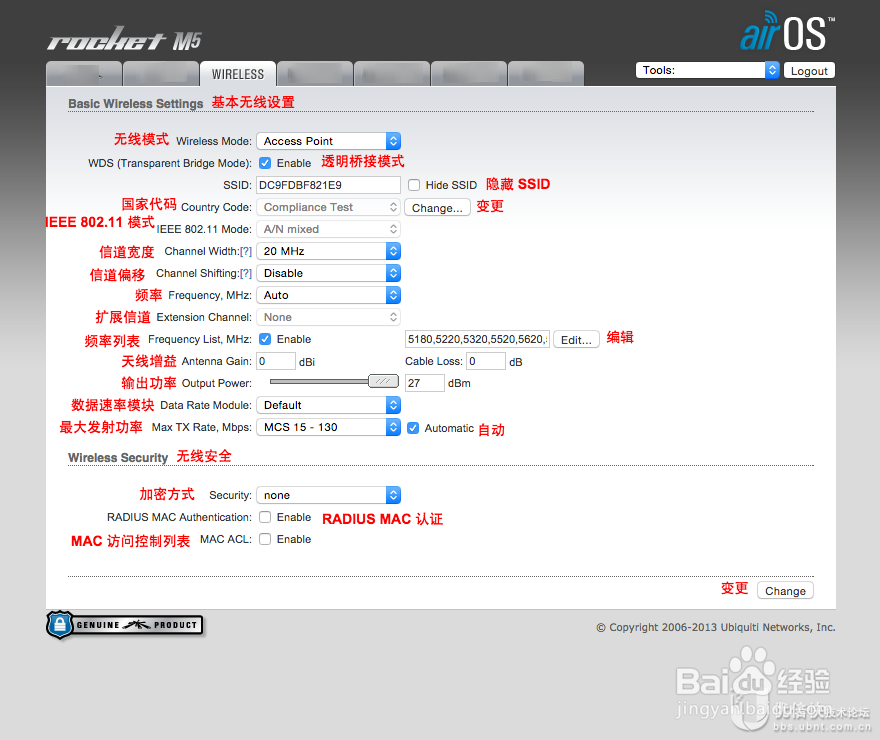 3/4
3/4接收站 (Station) 模式: 接收站通常是将设备当做 CPE(客户端设备) 来接收 AP 发出的信号使用, 所以设置前需要确保 AP 端已经调试好或已有可用的 Wi-Fi 信号, Station 模式与 AP 模式涉及到的相关参数基本一样, 用它来连接 AP 的准则是必须要设置与 AP 端完全一样的参数(功率和 EIRP 部分除外), 如 SSID, 国家代码, 频率, 信道宽度, 信道偏移, 加密方式..... 以下仅针对不同之处说明:
SSID: 这里可以通过点击后方的 选取(Select) 扫描获得, 如果 AP 端为 隐藏 SSID 的话则需要手动输入;
锁定到 AP MAC (Lock to AP MAC): 在选择扫描到的 AP 信号后, 如果希望锁定到某台 AP 提供的信号上, 则连接时除了识别 SSID 外还会判断对方的 MAC ID 是否正确才会连接. 如果只是点击 select 的话则同样 SSID 和加密方式的 AP 都有可能会连接;
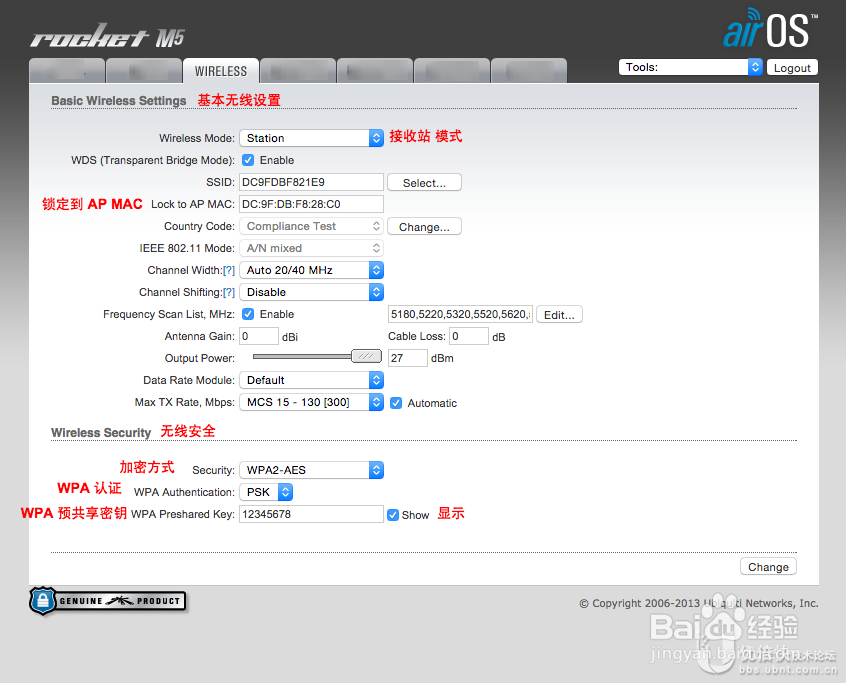 4/4
4/4AP-中继 (AP-Repeater) 模式:
AP-中继 (AP-Repeater) 模式同时具有中继的桥接功能和 AP 的接入终端功能, 常常被用作 MESH 网络的组建, 便于快速布署, 扩展网络覆盖区域或解决 非可视(NLoS) 的问题. 其设定时基本和 AP 模式一样, 比较特殊的是需要为中继器设定对等点( Peer ). 目前市面多数设备只能中继一个, 但是 UBNT 设备只要是在相同频率及调制带宽下, 则可以允许多个 AP 中继. AP-中继 模式有以下两种方式:自动(Auto) : 要求参与中继的设备必须选用同样的工作模式, 频率, 调制带宽, 加密 及 SSID, 当满足以上条件的 AP-中继 进入到各自的覆盖区域后即会自动接入手动输入对等点(Peer) : 除参与中继的设备必须选用同样的工作模式, 频率, 调制带宽, 加密 外, 还需要在 WDS 对等点 (WDS Peer) 中输入所有参与中继设备的 MAC 地址, 支持最多填入 6 个对等点. 当满足以上条件的 对等点 进入到各自的覆盖区域后即会自动相互中继这里给大家举例几种应用:1. 当一台设备的覆盖范围不够时, 可用 AP-中继 来扩展, 这样原来一台 AP 覆盖不足的地方也会得到信号加强;2. 在我们布署多台 AP-中继的情况下, 其中有两个点对点链路中间有障碍阻止时, 链路会自动切换到旁边的 AP 中继过去, 而不需要人为架设中继点;3. 在高速公路或者矿井内的应急通讯中, 有一条链路需要快速布署, 但是一对网桥无法完成端对端传输时, 可以设置一个自动的中继模式, 这样应急人员只需在所到之处将 AP-中继 插上电源即可.需要注意的是:1. AP-中继 模式目前只支持 WEP 加密方式;2. 每经过一次中继, 其带宽会降低一半, 所以不建议中继次数过多.
 airMaxairOS
airMaxairOS 版权声明:
1、本文系转载,版权归原作者所有,旨在传递信息,不代表看本站的观点和立场。
2、本站仅提供信息发布平台,不承担相关法律责任。
3、若侵犯您的版权或隐私,请联系本站管理员删除。
4、文章链接:http://www.ff371.cn/art_1162833.html
 订阅
订阅